《三角洲行动》新赛季火热开启,无数战士已经重返战场。然而,部分玩家在更新后却遭遇了游戏卡顿、掉帧严重、频繁闪退、各种报错甚至游戏根本进不去等问题,严重影响了游戏体验。这通常是新版本更新后的常见现象,下面一起来看看解决方法吧~

方法一:检查系统配置是否达标
确保你的电脑硬件满足游戏《三角洲行动》新赛季的最低要求。新赛季可能会提升配置门槛。以下是三角洲行动的最低配置要求:
系统:Windows®10 64-bit Version 1909
CPU:Intel Core i3-4150 AMD FX-6300
内存:8 GB
显卡:Nvidia Geforce GTX 660、AMD HD7870、Intel Arc A380
硬盘:103.9 GB
可以重点检查显卡、内存和CPU。可以使用驱动人生的“ 硬件检测 > 硬件信息 ”快速查看自己的电脑配置,方便对比游戏要求。
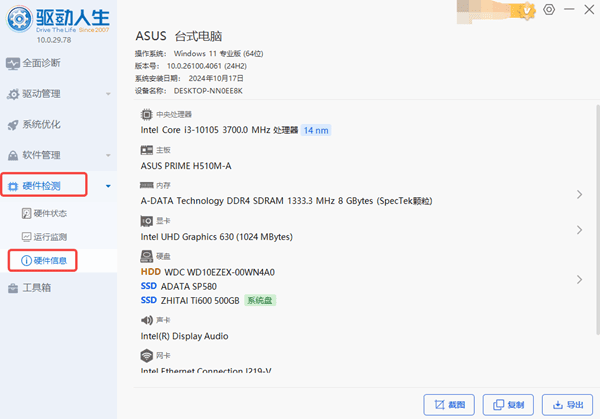
方法二:更新显卡驱动
《三角洲行动》每次大版本更新,都会带来新地图、枪械和特效,这也意味着对显卡驱动有了新要求。旧驱动可能无法适应新内容,导致卡顿、闪退等问题。
建议使用驱动人生一键检测并更新显卡驱动,它能自动匹配适合你硬件和系统的稳定版本,确保游戏流畅运行。
1、点击下方按钮,快速下载并安装驱动人生官方版本。

 好评率97%
好评率97%  下载次数:4744046
下载次数:4744046 2、打开软件,点击“立即检测”,程序会自动检测出包括显卡在内的所有驱动状态。
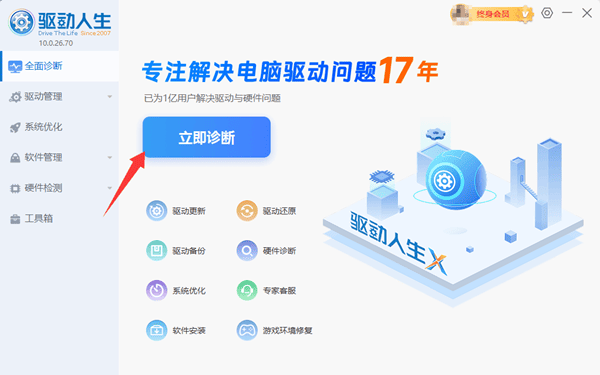
3、在扫描结果中,找到“显卡驱动”,点击“待升级”或“全面修复”。驱动人生将自动为你下载合适的驱动。
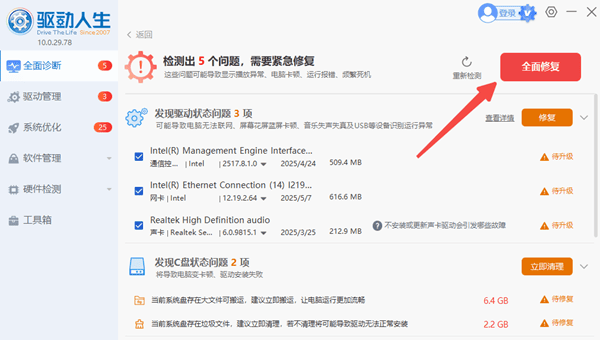
4、安装完成后,务必重启电脑让驱动生效。之后再次启动《三角洲行动》,查看问题是否解决。
方法三:关闭无关后台程序
后台运行的其他软件(如浏览器、下载工具、聊天软件等)会占用大量的CPU、内存和网络资源,导致游戏掉帧和卡顿。
按 Ctrl+Shift+Esc 快捷键,打开任务管理器,右键结束不必要的进程。
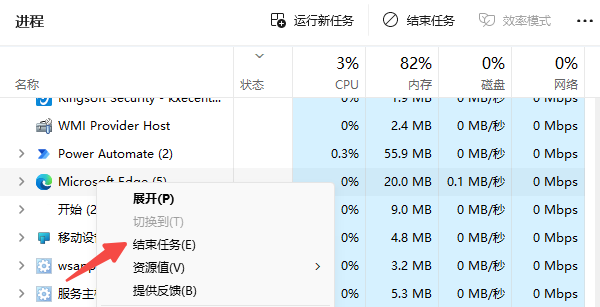
方法四:降低游戏画质设置
新赛季的地图和特效可能更吃配置。如果您的硬件刚够门槛,适当降低画质能显著提升帧数。
建议设置:
将分辨率和渲染精度适当调低。
关闭垂直同步。
将阴影质量、后期处理、特效质量等选项调至“中”或“低”。

方法五:以管理员身份运行游戏
给予游戏更高的系统权限,可以避免因权限不足导致的闪退或报错。可以右键点击游戏快捷方式或启动器,选择“以管理员身份运行”。
方法六:验证游戏文件完整性
新赛季更新时,可能因网络问题导致部分游戏文件下载不完整或损坏,从而引发闪退和报错。
WeGame:库 -> 右键点击“三角洲行动” -> 游戏修复 -> 一键修复。
Steam:库 -> 右键点击“三角洲行动” -> 属性 -> 本地文件 -> 验证游戏文件的完整性。
其他平台: 通常在启动器设置里也有类似“修复游戏”或“文件校验”的功能。
当《三角洲行动》新赛季遇到卡顿、掉帧、闪退等问题时,按照本文的步骤逐一尝试,绝大多数问题都能得到解决。祝你游戏愉快,在新赛季中取得好成绩!



